Ponastavitev nastavitev v Mozilla Firefox
Če med uporabo brskalnika Mozilla Firefox imate težave s pravilnim delovanjem spletnega brskalnika, morate najprej odpraviti nastavitve, kar morate storiti za odpravljanje težav.
Ponastavitev nastavitev ne bo vrnila le nastavitev, ki jih je uporabnik naredil v prvotnem stanju, ampak bodo odstranili tudi nameščene teme in razširitve, ki so pogosto vzrok za težave v brskalniku.
Vsebina
Kako lahko ponastavim nastavitve Firefoxa?
1. način: ponastavitev
Upoštevajte, da ponastavitev tinkture vpliva samo na nastavitve, teme in razširitve brskalnika Google Chrome. Piškotki, predpomnilnik, zgodovina brskanja in shranjena gesla ostanejo na njihovem prvotnem mestu.
1. V zgornjem desnem kotu brskalnika kliknite gumb menija in v prikazanem oknu izberite ikono z vprašanjem.
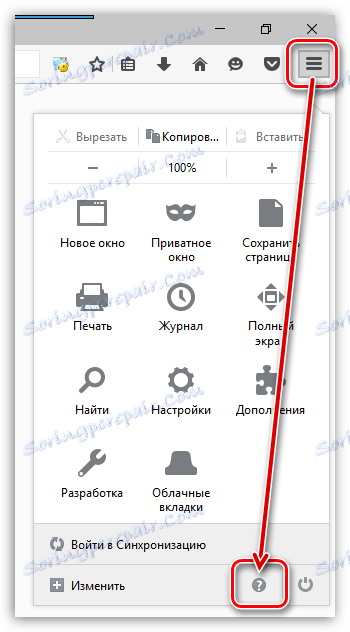
2. Na zaslonu se prikaže dodaten meni, v katerem boste morali izbrati postavko "Informacije za reševanje težav" .
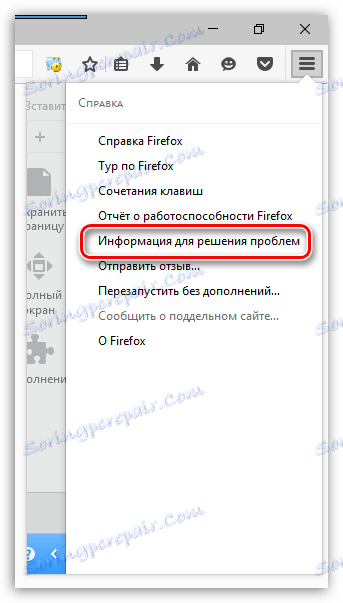
3. Na zaslonu se prikaže okno, v zgornjem desnem delu katerega se nahaja gumb "Počisti Firefox" .
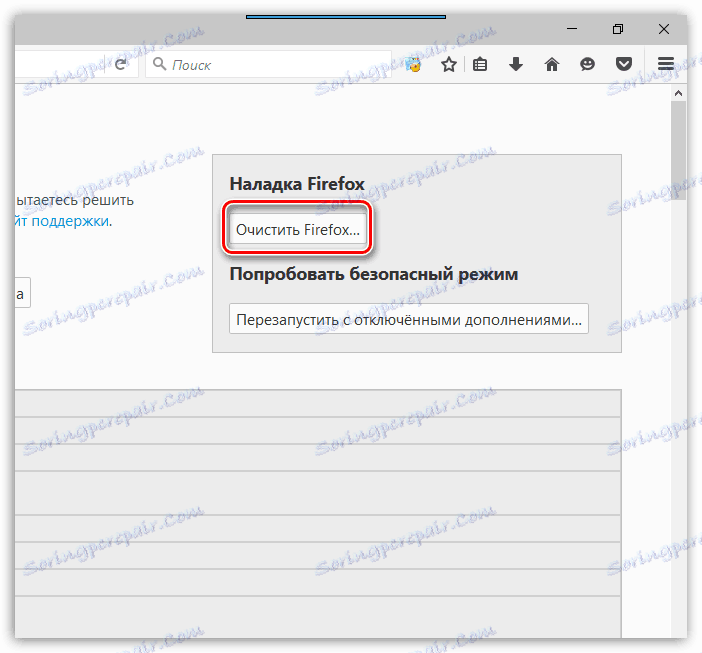
4. Potrdite, da želite izbrisati vse nastavitve tako, da kliknete gumb »Počisti Firefox« .

2. način: ustvarite nov profil
Vse Mozilla Firefox nastavitve, datoteke in podatki so shranjeni v posebni mapi z osebnimi podatki na računalniku.
Če je potrebno, lahko Firefox vrnete v prvotno stanje, npr. ne bodo shranjene kot nastavitve brskalnika in druge zbrane informacije (gesla, predpomnilnik, piškotki, zgodovina itd.), npr. bo izvedena popolna ponovna namestitev Mazilla.
Če želite začeti ustvarjati nov profil, popolnoma zaprite Mozilla Firefox. Če želite to narediti, kliknite gumb menija brskalnika in nato izberite ikono »Izhod«. 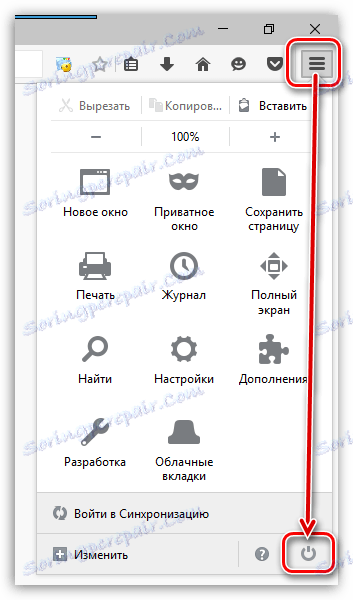
Pritisnite kombinacijo vročih tipk Win + R, da odprete okno "Zaženi". V majhnem oknu, ki se pojavi, morate vnesti naslednji ukaz:
firefox.exe -P
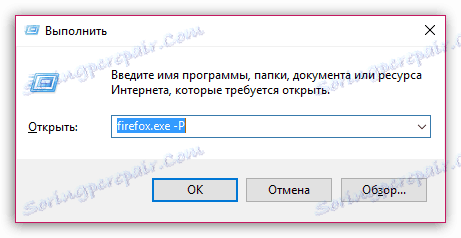
Na zaslonu se bo prikazalo okno s trenutnimi profili Firefoxa. Če želite ustvariti nov profil, kliknite gumb »Ustvari« .
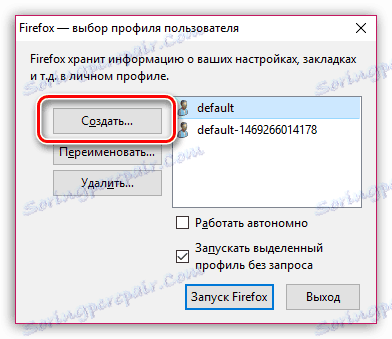
V postopku ustvarjanja profila, če je potrebno, lahko nastavite lastno ime profila in spremenite njegovo standardno lokacijo v računalniku.

Ko ustvarite nov profil, se znova vrnete v okno za upravljanje profilov. Tukaj lahko preklopite med profili in popolnoma odstranite nepotrebne iz računalnika. Če želite to narediti, izberite profil z enim klikom in kliknite gumb »Izbriši« .

Če imate še vedno vprašanja o ponastavitvi nastavitev v Mozilla Firefox, jih vprašajte v komentarjih.